
Paginile web pe care le vizităm Internet sunt din ce în ce mai sofisticate și complexe, cu cerințe tehnice mai ridicate. Această evoluție are ca rezultat o experiență mai bună a utilizatorului, dar prezintă unele dezavantaje. Unul dintre ele este că probabilitatea apariției erorilor este, de asemenea, mai mare. Una dintre aceste erori este PR_CONNECT_RESET_ERROR, a cărei soluție o vom arăta mai târziu.
Rolul mesaje de eroare este de a ne informa despre originea sa. Aceste mesaje nu sunt întotdeauna ușor de înțeles pentru utilizatorul mediu de Internet, care nu trebuie să aibă cunoștințe prea profunde despre funcționarea internetului.
Acesta poate fi exact cazul erorii PR_CONNECT_RESET_ERROR. Pentru a face lumină asupra acestei probleme, vom analiza cauzele pentru care poate apărea această eroare și modalitățile pe care trebuie să le rezolvăm.
Ce înseamnă PR_CONNECT_RESET_ERROR?
Se întâmplă mai des decât ai putea crede. Am încercat să deschidem o pagină web și am dat peste acest mesaj: «A apărut o eroare la conectarea la (numele paginii web) PR_CONNECT_RESET_ERROR. Deci, apare întrebarea: Ce s-a întâmplat?

Ce înseamnă PR_CONNECT_RESET_ERROR?
Informațiile pe care ni le transmite acest mesaj sunt că a fost imposibil să stabilim conexiunea corect. Este o eroare relativ frecventă în Google Chrome, deși poate apărea și în alte browsere, cum ar fi Mozilla Firefox sau Internet Explorer. Mesaje de eroare similare apar în aceste cazuri.
La explicație tehnică este că atunci când încearcă să stabilească conexiunea cu pagina solicitată, browserul primește un pachet cu ordinul de finalizare. Acesta este protocol de control al transmisiei (TCP) folosit pentru a comunica utilizatorului sfârșitul unei conexiuni.
Conținutul este în orice caz același: a apărut o problemă de conexiune. O informație oarecum de prisos pentru că, atunci când o citim, ne-am dat deja seama perfect ce se întâmplă. Ceea ce trebuie să știm este originea sa și, mai presus de toate, modul în care o putem rezolva.
PR_CONNECT_RESET_ERROR: Soluții posibile
Adevărul este acela cauzele acestei erori sunt multiple. Deci, cel mai bun lucru de făcut în aceste cazuri este să încercați cele mai frecvente soluții, una câte una. Cu acest proces, vom exclude diferitele cauze și vom încerca diferitele metode până când vom găsi cea mai potrivită.
Cu toate acestea, în primul rând trebuie să excludem cele mai simple motive pe care uneori le trecem cu vederea. verificări preliminare înainte de a încerca alte soluții mai complexe. Verificați funcționalitatea paginii pe care ați încercat să o deschideți fără succes. Poate că problema nu se află în conexiunea dvs., ci în disponibilitatea web. Pentru a face acest lucru, încercați acces de pe alt computer sau printr-un alt browser.
- Dacă apare eroarea, înseamnă că problema este legată de pagină. Cel mai bun lucru de făcut în acest caz este să contactați administratorul pentru a-i informa.
- Pe de altă parte, dacă eroarea nu apare la schimbarea browserului, este posibil ca sistemul nostru să fie responsabil pentru întreruperea conexiunii.
Înainte de a încerca soluțiile pe care le prezentăm mai jos, nu este rău să încerci reporniți routerul. Simplu dar eficient. Este foarte posibil ca acest lucru să fie suficient pentru a împiedica apariția mesajului de eroare.
Verificați setările proxy
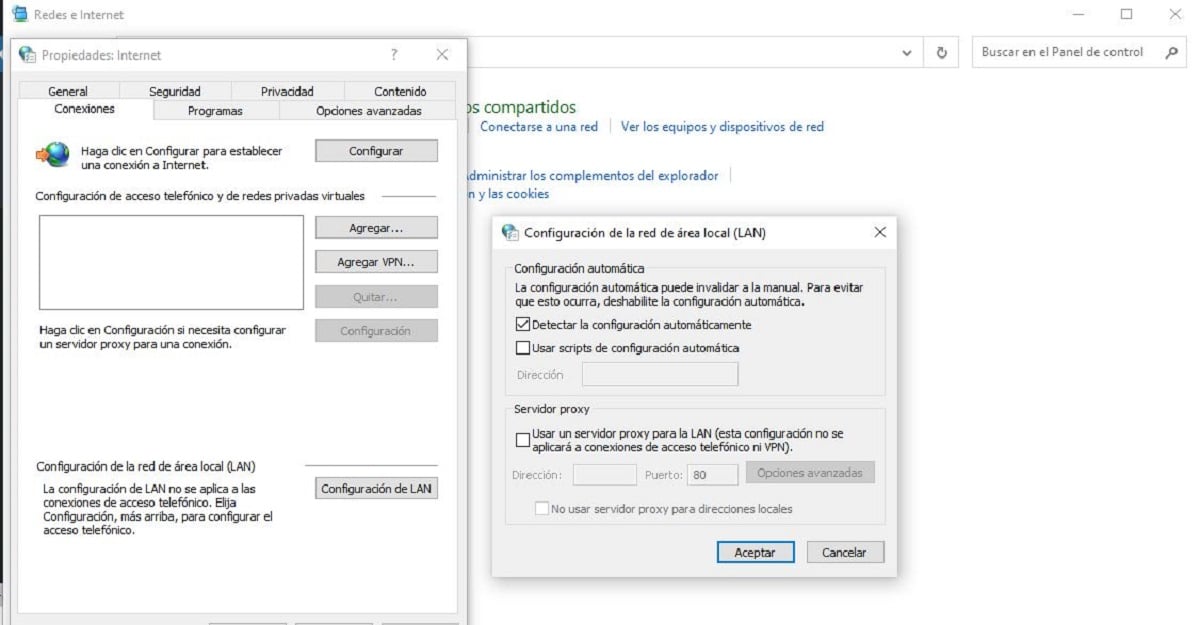
Remediați eroarea PR_CONNECT_RESET_ERROR resetând setările Proxy
Prima soluție de încercat este aceasta, deoarece aici se găsește de obicei sursa erorii PR_CONNECT_RESET_ERROR. Conexiunea poate fi întreruptă din cauza setările definite pe serverul proxy.
Motivele pot fi mai multe. Cel mai probabil, derivă dintr-o configurație adăugată automat prin intermediul pluginurilor instalate în browser fără ca noi să fim conștienți de aceasta. Dacă da, ceea ce trebuie să faceți este să verificați setările Proxy. Iată pașii de urmat:
- Deschidem panou de control în Windows și în meniu selectăm "Optiuni de internet".
- Apoi deschidem fila «Conexiuni» și în el selectăm „Setări LAN”.
- În meniul care apare putem vedea setările proxy ale echipei noastre cu configurația dvs. curentă. Dacă caseta «Utilizați serverul proxy pentru LAN » este activat, trebuie dezactivat.
- În cele din urmă, vom valida acțiunea făcând clic pe buton "A accepta".
După aceasta, vom încerca să accesăm din nou webul. Dacă problema a fost în Proxy, ne vom conecta fără probleme. Dacă nu, va trebui să încercați o altă metodă.
Ștergeți memoria cache a browserului

Ștergeți memoria cache a browserului pentru a remedia eroarea PR_CONNECT_RESET_ERROR
plus parole, cookie-uri și istoricul descărcărilor, memoria cache a browserului salvează și date despre paginile vizitate. Dacă pagina pe care apare eroarea PR_CONNECT_RESET_ERROR a fost deja vizitată de noi anterior, ștergeți memoria cache poate rezolva problema. Procedând astfel, informațiile învechite sunt eliminate și blocarea dispare.
În Chrome, iată ce trebuie să faceți:
- Deschidem meniul de configurare (făcând clic pe pictograma cu cele trei puncte).
- Apoi selectăm «Instrumente».
- În meniu, alegem opțiunea «Ștergeți datele browserului».
În al treilea punct, înainte de a face clic pe „ștergeți datele”, este important să marcați toate categoriile și să definiți „toate perioadele” în opțiunea intervalului de timp.
Dezactivați temporar Firewall-ul
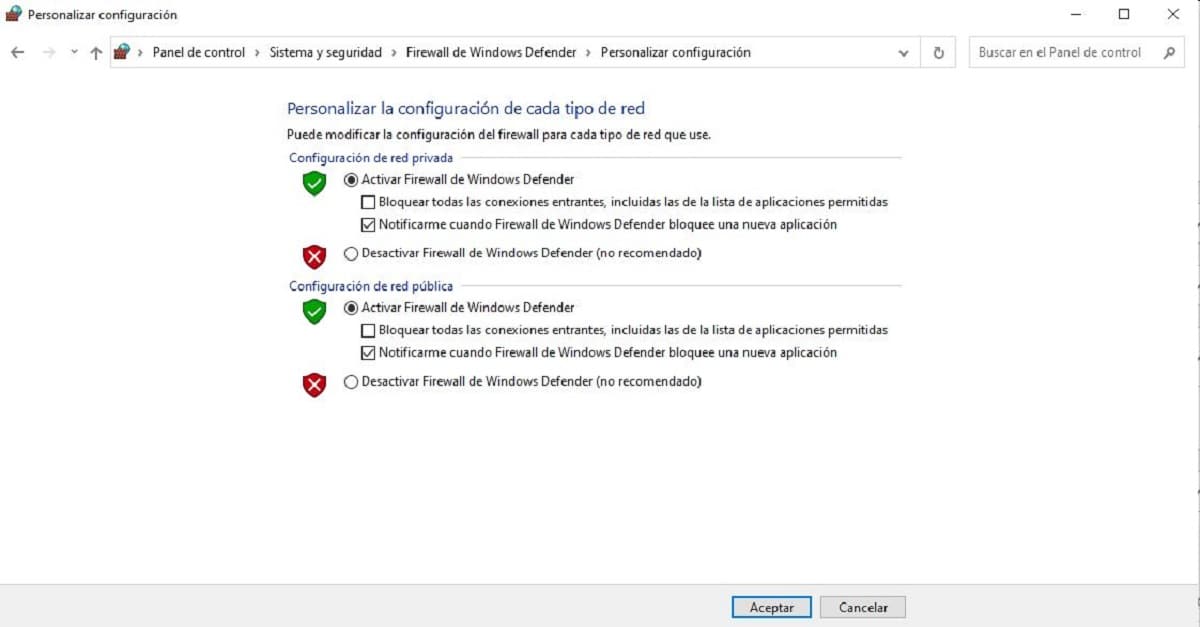
Antivirusurile și firewall-urile lor sunt instrumente foarte utile, deși uneori „excesul de râvnă” ne poate cauza anumite probleme. În același mod în care ne protejează de accesul neautorizat sau de software-ul dăunător, uneori blochează și accesul la paginile care nu prezintă niciun pericol pentru computerele noastre. Una dintre consecințe este apariția unui ERR_CONNECTION_RESET.
Există modalitatea de a verifica dacă există eroarea dezactivați temporar Firewall-ul. Dacă este Windows (care este cel mai utilizat), trebuie să o facem astfel:
-
- În motorul de căutare scriem „Paravan de protecție Windows”.
- Noi selectăm „Paravan de protecție Windows Defender”.
- Pe ecranul care se deschide, facem clic „Activați sau dezactivați paravanul de protecție Windows Defender”, selectând opțiunile corespunzătoare
- În cele din urmă vom apăsa butonul "A accepta".
Dacă după dezactivarea paravanului de protecție, accesul la web este gratuit și eroarea dispare, există două opțiuni disponibile pentru noi: reinstalați software-ul sau încercați un alt antivirus.